Hola, qué tal, en este tutorial te mostraré paso a paso cómo puedes cambiar la contraseña de tu WIFI independientemente del Router que tengas.
Lista de Contenido
Paso 1: Descubre el acceso a tu router
El acceso a tu router podrás descubrirlo mediante el simobolo del sistema o CMD.
Si no sabes cómo encontrarlo, para abrir el CMD tienes que irte a inicio y escribir, CMD o símbolo del sistema.
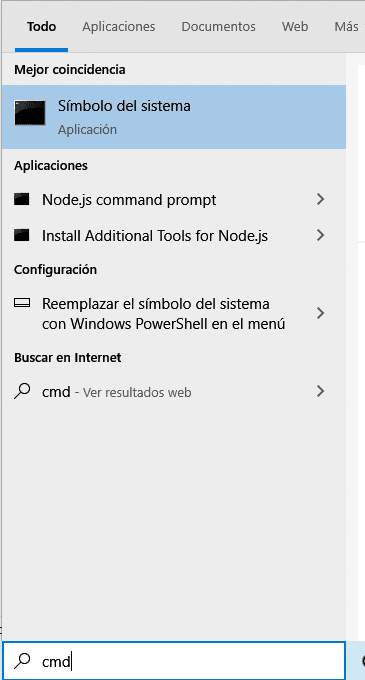
Una vez en el símbolo del sistema, escribirás el comando ipconfig y darás enter.
Al hacerlo, te saldrá toda la información de todos los adaptadores de red que tengas en tu computadora.
Entonces… La información que dice, puerta de enlace predeterminada, es la dirección que utilizarás para entrar al router.
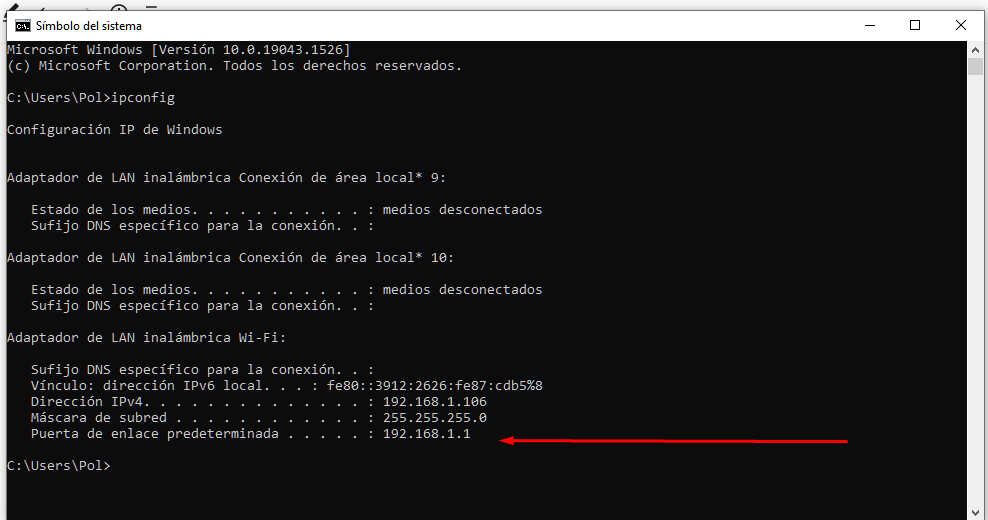
Si tienes problemas para ingresar, cambias el último número que suele terminar en 1, por un 2.
Paso 2: Ingresa al Router desde un dispositivo conectado
Escribirás el acceso al router, para que puedas ingresar.
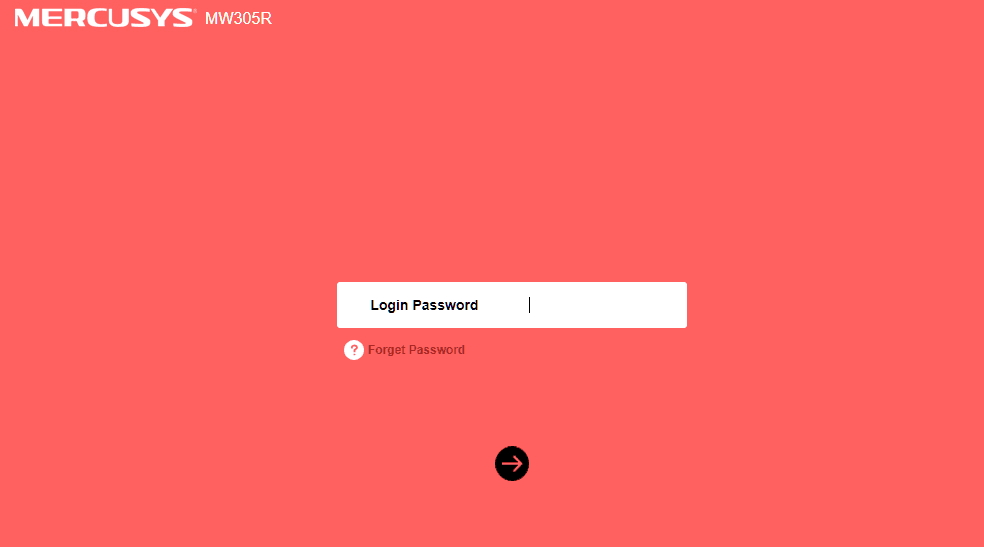
Ya dentro entonces, podrás ver una interfaz donde se te pedirá comúnmente, un usuario y una contraseña para ingresar.
Estos suelen ser admin, tanto el usuario como la contraseña o admin el usuario y password la contraseña, pero… si estas credenciales no te funcionan, puedes irte a google y hacer la siguiente búsqueda.
Usuario y contraseña predeterminada + marca de tu router + modelo de tu router.
Entonces tanto el usuario como la contraseña debería de aparecerte.
En mi caso
En mi caso tengo un Mercusys que cuando se va a configurar por primera vez pide ingresar una contraseña diferente, seguro por cuestiones de seguridad así lo hacen y no dejan las contraseñas convencionales de admin, admin o admin password.
Cambiar la Contraseña
Finalmente ya dentro de la interfaz de configuración, tendrás que buscar la opción de WIFI, entonces, inmediatamente podrás ver una casilla para escribir una contraseña nueva.
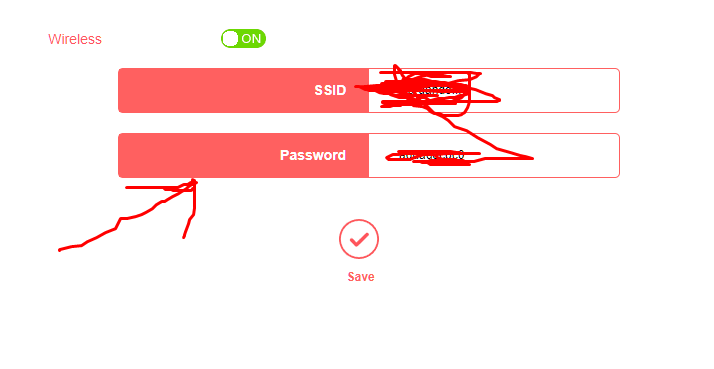
Asegúrate de guardar los cambios una vez que la hayas escrito, entonces podrás cambiar la contraseña.
De momento, solo te digo que te suscribas a mi canal para más contenido en formato vídeo.